9 legjobb dokumentumszkenner alkalmazás Androidra (2021)
Vegyes Cikkek / / November 28, 2021
Dokumentumokat szeretne beolvasni Andriod telefonjával? Ebben az útmutatóban megvitatjuk az Andriod legjobb dokumentumszkenner-alkalmazásait dokumentumok, képek stb. szkennelésére. Ezeket a beolvasott dokumentumokat szerkesztheti is ugyanazokkal az alkalmazásokkal, és néhány közülük támogatja a pdf konvertálást is.
Ma a digitális forradalom korszakát éljük. Teljesen felforgatta az életünket. Mostantól életünk minden területén a digitális médiumokra támaszkodunk. Lehetetlen, hogy ne éljünk digitálisan ebben a világban. E digitális kütyük közül az okostelefon foglalja el a legtöbb helyet életünkben, és ennek jó oka van. Számos funkciójuk van. Az egyik használható funkció a dokumentumok digitalizálása. A funkció a legalkalmasabb űrlapok PDF formátumban történő szkennelésére, kitöltött űrlapok szkennelésére e-mailekhez, és még a bizonylatok beszkennelésére is adózási szempontból.

Itt jönnek be a dokumentumszkenner alkalmazások. Lehetővé teszik dokumentumok beolvasását anélkül, hogy a minőségben kompromisszumot kellene kötni, lenyűgöző szerkesztési funkciókat kínálnak, sőt
Optikai karaktertámogatás (OCR) egyes esetekben. Rengeteg ilyen van az interneten. Bár ez valóban jó hír, gyorsan elsöprő tud lenni, különösen, ha kezdő vagy, vagy nem sokat tudsz ezekről a dolgokról. Melyiket érdemes választani? Mi a legjobb választás az Ön igényeihez? Ha ezekre a kérdésekre keresi a választ, ne féljen, barátom. Jó helyen jársz. Azért vagyok itt, hogy ebben segítsek. Ebben a cikkben a 9 legjobb Android-dokumentumszkenner-alkalmazásról fogok beszélni, amelyeket jelenleg az interneten találhat meg. Mindegyikről minden apró részletet is megadok. Mire befejezi a cikk elolvasását, már nem kell többet tudnia ezekről az alkalmazásokról. Tehát mindenképpen ragaszkodj a végéhez. Most, anélkül, hogy több időt veszítenénk, merüljünk el benne. Olvasson tovább, hogy többet megtudjon.Tartalom
- 9 legjobb dokumentumszkenner alkalmazás Androidra
- #1. Adobe Scan
- #2. Google Drive szkenner
- #3. CamScanner
- #4. Szkennelés törlése
- #5. Irodai objektív
- #6. Apró szkenner
- #7. Dokumentum szkenner
- #8. vFlat mobil könyvszkenner
- #9. Scanbot – PDF dokumentumszkenner
9 legjobb dokumentumszkenner alkalmazás Androidra
Íme a 9 legjobb dokumentumszkenner alkalmazás Androidra az interneten. Olvassa el, hogy részletesebb információkat tudjon meg mindegyikről.
#1. Adobe Scan

Először is, az első Android-dokumentumszkenner alkalmazás, amelyről beszélni fogok, az Adobe Scan. A szkenner alkalmazás meglehetősen új a piacon, de elég gyorsan nevet szerzett magának.
Az alkalmazás minden alapvető funkcióval rendelkezik, és fantasztikusan jól végzi a munkáját. A szkenner alkalmazással könnyedén, gond nélkül szkennelheti a nyugtákat és dokumentumokat. Ezen kívül használhatja a különböző színbeállításokat is, amelyek alkalmasabbá teszik a dokumentumot, ha erre van szüksége. Nem csak ez, hanem az összes beszkennelt dokumentumhoz hozzáférhet a készülékén kívánsága szerint, időtől és helytől függetlenül.
Az alapvető dokumentumokkal kapcsolatban az egyik legfontosabb kérdés a biztonságos tárolás. Az Adobe Scan dokumentumszkenner alkalmazás erre is választ ad. Könnyedén elküldheti őket bárkinek – akár magának is – e-mailben. Ezen kívül dönthet úgy is, hogy ezeket a beolvasott dokumentumokat felhőtárhelyen tárolja, ami növeli annak előnyeit. Mintha mindez nem lenne elég ahhoz, hogy meggyőzze, hogy legalább egyszer próbálja ki ezt az alkalmazást, az alkalmazás lehetővé teszi az összes beszkennelt dokumentum PDF formátumba való átalakítását is. Egészen lenyűgöző, igaz? Íme egy újabb jó hír az Ön számára. Az alkalmazás fejlesztői ingyenesen felajánlották felhasználóinak. Ezért nem kell még egy kis összeget sem kidobnia a zsebéből. Lehet ennél többet kívánni?
Töltse le az Adobe Scan-t
#2. Google Drive szkenner
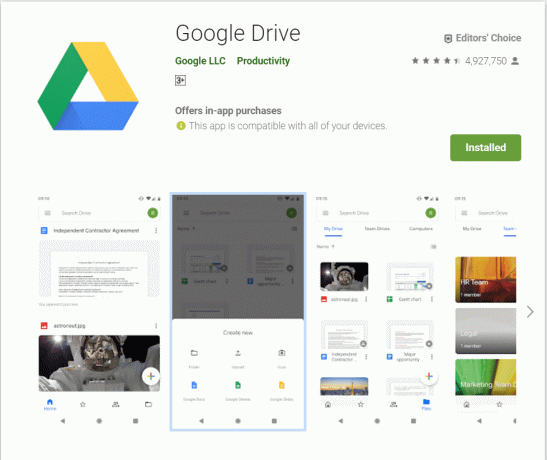
Abban az esetben, ha nem egy szikla alatt él – amiben egészen biztos vagyok, hogy nem –, egészen biztos vagyok benne, hogy hallott már a Google Drive-ról. A felhőalapú tárolási szolgáltatás teljesen megváltoztatta az adatok tárolásának arculatát. Valójában Ön vagy valaki, akit ismer, valószínűleg szintén használta, és még mindig használja. De tudta, hogy a Google Drive alkalmazáshoz beépített szkenner is van csatlakoztatva? Nem? Akkor hadd mondjam el, létezik. Természetesen a funkciók száma kevesebb, különösen, ha összehasonlítjuk a listán szereplő többi dokumentumszkenner alkalmazással. Ennek ellenére miért ne próbálná ki? Ön megkapja a Google bizalmát, és még külön alkalmazást sem kell telepítenie, mivel legtöbbünk telefonján már előre telepítve van a Google Drive – így rengeteg tárhelyet takaríthat meg.
Most hogyan találhatja meg a dokumentumok beolvasásának lehetőségét Google Drive? Ez a válasz, amit most megadok. Nagyon egyszerű és könnyen használható. Mindössze annyit kell tennie, hogy megtalálja a jobb alsó sarokban található „+” gombot, majd érintse meg. Megjelenik egy legördülő menü több lehetőséggel. Az egyik ilyen lehetőség – igen, jól sejtette – a szkennelés. A következő lépésben meg kell adnia a kamera engedélyeit. Ellenkező esetben a szkennelési funkció nem fog működni. És ez az; készen áll a dokumentumok beolvasására, amikor csak akarja.
A Google Drive Scanner minden alapvető funkcióval rendelkezik – legyen szó képminőségről, beállításról, valamint a dokumentum kivágási funkcióiról, a szín megváltoztatásának lehetőségeiről stb. A beolvasott kép minősége meglehetősen jó, ami tovább növeli az előnyeit. Az eszköz a szkennelt dokumentumokat a meghajtó mappájába menti, amely a szkennelés végrehajtásakor volt megnyitva.
Töltse le a Google Drive Scanner alkalmazást
#3. CamScanner
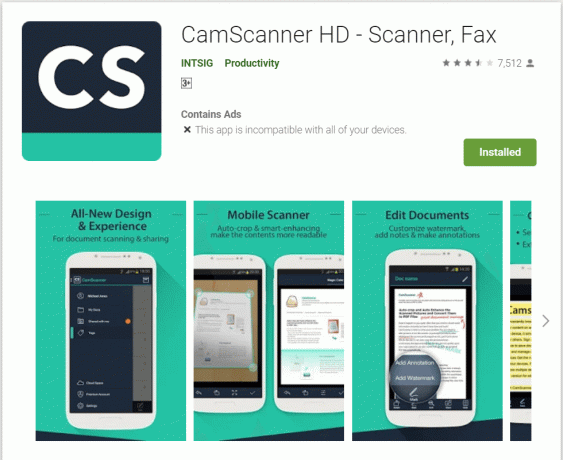
Most a következő dokumentumszkenner alkalmazás, amely mindenképpen megérdemli az idejét és a figyelmet, a CamScanner nevet viseli. A dokumentumszkenner alkalmazás az egyik legkedveltebb dokumentumszkenner alkalmazás a Google Play Áruházban, több mint 350 millió letöltéssel és nagyon magas minősítéssel. Tehát nem kell aggódnia a hírnevét vagy hatékonyságát illetően.
Ezzel a dokumentumszkenner alkalmazással pillanatok alatt, különösebb gond nélkül beszkennelhet bármilyen tetszőleges dokumentumot. Ezen kívül elmentheti az összes beszkennelt dokumentumot a galéria részébe telefon – legyen az jegyzet, számla, névjegykártya, nyugta, táblás beszélgetés vagy bármi más teljesen.
Olvassa el még: 2020 8 legjobb Android-kameraalkalmazása
Ezen kívül az alkalmazás belső optimalizálási funkcióval is rendelkezik. Ez a funkció biztosítja, hogy a beolvasott grafikák és a szövegek jól olvashatóak és élesek legyenek. Ezt a szöveg és a grafika javításával teszi. Nem csak az, hogy létezik egy optikai karaktertámogatás (OCR), amely segít szövegek kinyerésében a képekből. Mintha mindez nem lenne elég ahhoz, hogy meggyőzze, hogy próbálja ki ezt az alkalmazást, itt van egy másik nagyszerű funkció – az összes beszkennelt dokumentumot PDF vagy JPEG formátumba is konvertálhatja. Ezen túlmenően ezeket a beolvasott dokumentumokat bármelyik közeli nyomtatóval kinyomtathatja az AirPrint használatával.
Töltse le a Google Camscannert
#4. Szkennelés törlése

Most mindannyian fordítsuk figyelmünket a következő Android-dokumentumszkenner alkalmazásra, amely mindenképpen megérdemli az idejét és a figyelmet – a Clear Scan. Az alkalmazás jelenleg valószínűleg az egyik legkönnyebb dokumentumszkenner alkalmazás az interneten. Tehát nem igényel sok helyet az Android okostelefon vagy táblagép memóriájában vagy RAM-jában.
Az alkalmazás feldolgozási sebessége zseniális, így rengeteg időt takaríthat meg minden alkalommal, amikor használja. A mai első világban ez valóban előny. Ezen kívül az alkalmazás kompatibilis számos felhőalapú tárolási szolgáltatással, mint például a Google Drive, a Dropbox, a OneDrive és így tovább. Így a beszkennelt dokumentumok tárolásával sem kell sokat foglalkozni. Nem elégedett az alkalmazás dokumentumformátumával? Ne félj, barátom. Az alkalmazás segítségével könnyedén konvertálhatja az összes beszkennelt dokumentumot PDF-be, sőt JPEG-be is.
Ha Ön olyasvalaki, aki szereti rendet és rendet tartani, akkor ezt fogja tenni nagyon szeretem az alkalmazás szervezési funkcióját, amely még több energiát és irányítást biztosít a kezeid. A szerkesztési funkció biztosítja, hogy a dokumentumot a lehető legjobb formába hozhassa. A szkennelés minősége jóval átlagon felüli, ami tovább növeli előnyeit.
A dokumentumszkenner alkalmazás ingyenes és fizetős verzióval is rendelkezik. Az alkalmazás ingyenes verziója magában foglalja a legtöbb csodálatos funkciót. Abban az esetben azonban, ha teljes mértékben ki szeretné használni az összes funkciót, akkor ezt úgy teheti meg, hogy 2,49 dollárt fizet a prémium verzióért.
Töltse le a Clear Scan
#5. Irodai objektív

A következő Android-dokumentum-szkenner alkalmazás, amelyről beszélni fogok, az Office Lens. A dokumentumszkenner alkalmazást a Microsoft kifejezetten telefonokhoz fejlesztette ki. Így biztos lehetsz a minőségében és a megbízhatóságában is. Az alkalmazást dokumentumok és táblaképek beolvasására használhatja.
Az alkalmazás lehetővé teszi, hogy bármilyen dokumentumot rögzítsen, amelyet választott. Ezt követően az összes beolvasott dokumentumot PDF-, Word- vagy akár PowerPoint-fájlokká konvertálhatja. Ezen kívül dönthet úgy, hogy biztonsági másolatot készít az összes adatáról a felhőalapú tárolási szolgáltatásokban, például a OneDrive-ban, a OneNote-ban, és akár a helyi tárhelyén is. A felhasználói felület (UI) meglehetősen egyszerű és minimalista. A dokumentumszkenner alkalmazás egyaránt alkalmas iskolák és vállalkozások számára. Ami még jobb, hogy a dokumentumszkenner alkalmazás nem csak angolul működik, hanem spanyolul, egyszerűsített kínaiul és németül is.
A dokumentumszkenner alkalmazás alkalmazáson belüli vásárlások nélkül érkezik. Ezen kívül reklámmentes is.
A Microsoft Office Lens letöltése
#6. Apró szkenner

Olyan dokumentumszkenner alkalmazást keres, amely kicsi és könnyű? Szeretne spórolni Android-eszköze memóriáján és RAM-ján? Ha ezekre a kérdésekre a válasz igen, akkor jó helyen jár, barátom. Hadd mutassam be a listán szereplő következő dokumentumszkenner alkalmazást – a Tiny Scannert. A dokumentumszkenner alkalmazás nem foglal sok helyet vagy RAM-ot Android-eszközén, így sok helyet takaríthat meg a folyamat során.
Az alkalmazás lehetővé teszi a felhasználók számára, hogy bármilyen típusú dokumentumot be tudjanak szkennelni. Ezen kívül exportálhatja az összes beszkennelt dokumentumot PDF-be és/vagy képekbe. Ebben az alkalmazásban egy azonnali megosztási funkció is található, amely lehetővé teszi az összes dokumentum megosztását különböző felhőalapú tárolási szolgáltatásokon keresztül szkennelve, mint például a Google Drive, az Evernote, a OneDrive, a Dropbox és sok más mások. Ezért nem kell aggódnia Android-eszközének tárhelye miatt. Nem csak ez, hanem közvetlenül is küldhet faxot Android okostelefonról a Tiny Fax alkalmazáson keresztül.
A dokumentumszkenner alkalmazásnak számos egyéb funkciója is van, amelyek általában nem találhatók meg a fizikai szkennerben, például szürkeárnyalatos, színes és fekete-fehér szkennelés, az oldal széleinek önálló észlelése, 5 kontrasztszint és sok több. Ezen kívül a dokumentumszkenner alkalmazás egy további funkcióval is rendelkezik, amely lehetővé teszi a felhasználók számára, hogy az általuk beolvasott dokumentumokat az általuk választott jelszó segítségével védjék. Ez viszont segít nekik megóvni őket attól, hogy rossz kezekbe kerüljenek, akik rosszindulatú célokra használhatják fel őket.
Töltse le a Tiny Scannert
#7. Dokumentum szkenner

Ön olyan személy, aki egy teljes körű megoldást keres dokumentumszkenner alkalmazásához? Ha a válasz igen, akkor pontosan jó helyen jár, barátom. Engedjék meg, hogy bemutassam Önnek a listánk következő dokumentumszkenner alkalmazását – a dokumentumszkennert. Az alkalmazás fantasztikusan jól teszi a dolgát, és szinte az összes alapvető funkciót kínálja, amelyeket bármely más dokumentumszkenner alkalmazásban is megtalál.
A beolvasási minőség meglehetősen jó, így nem kell aggódnia az olvashatatlan betűtípusok vagy számok miatt. Ezenkívül az összes beszkennelt dokumentumot PDF formátumba konvertálhatja, növelve ennek előnyeit. Ezen túlmenően az alkalmazáshoz optikai karaktertámogatás (OCR) is tartozik, ami valóban lenyűgöző és egyedülálló funkció. QR-kód beolvasására van szüksége? A Dokumentumszkenner alkalmazásban is megtalálható. Nem csak ez, de az alkalmazás látványos képtámogatást is kínál. Mintha mindezek a funkciók nem lennének elegendőek ahhoz, hogy meggyőzzék Önt, hogy próbálja ki ezt az alkalmazást, egy másik funkciót lehetővé teszi a zseblámpa bekapcsolását dokumentumok beolvasása közben, ha olyan helyen tartózkodik, ahol a fény világít alacsony. Ezért, ha olyan dokumentumszkenner alkalmazást szeretne, amely sokoldalú és hatékony is, ez határozottan a legjobb megoldás.
A fejlesztők az alkalmazást ingyenes és fizetős verzióra is felajánlották. Az ingyenes verzió korlátozott funkciókkal rendelkezik. Másrészt a prémium szolgáltatások száma folyamatosan frissül, a megvásárolt csomagtól függően, amely akár 10,99 dollárt is elérhet.
Töltse le a dokumentumszkennert
#8. vFlat mobil könyvszkenner

Rendben, a következő Android-dokumentum-szkenner alkalmazás, amely jelenleg megtalálható az interneten, a vFlat Mobile Book Scanner. Ahogy a névből már sejthető, a dokumentumszkenner alkalmazást arra tervezték, hogy egyablakos megoldás legyen jegyzetek és könyvek beolvasására. A dokumentumszkenner alkalmazás villámgyorsan és hatékonyan végzi munkáját.
Az alkalmazás egy időzítő funkcióval rendelkezik, amelyet az alkalmazás felső részén találhat. A funkció lehetővé teszi, hogy az alkalmazás rendszeres időközönként kattintsanak a képekre, ezáltal sokkal jobbá és simábbá téve a felhasználói élményt. Ennek a funkciónak köszönhetően a felhasználónak nem kell többször megnyomnia az exponáló gombot, miután lapozgatja a dokumentumot.
Olvassa el még: A 4 legjobb alkalmazás PDF-szerkesztéshez Androidon
Ezen kívül az összes beolvasott oldalt összefűzheti egyetlen PDF dokumentumba. Nem csak ez, hanem exportálhatja is a dokumentumot. Ezen kívül az alkalmazásnak van optikai karaktertámogatása (OCR) is. A funkciónak azonban napi 100 felismerési korlátja van. Ha engem kérdezne, azt mondanám, hogy ez bőven elég.
Töltse le a vFlat Mobile Book Scanner programot
#9. Scanbot – PDF dokumentumszkenner
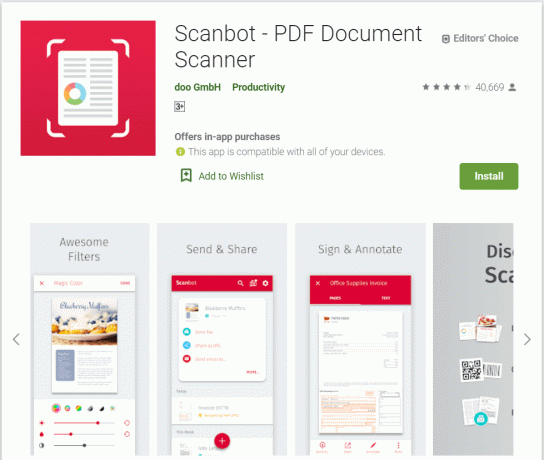
Végül, de nem utolsósorban, beszéljünk a listán szereplő végső dokumentumszkenner alkalmazásról – a Scanbotról. A dokumentumszkenner alkalmazás egyszerű és könnyen használható. Meglehetősen népszerű, és olyan funkcióinak köszönhetően, mint a dokumentumok szkennelése, a belső keresés, és még a szöveg felismerése is, kiérdemelte a dokumentumok Instagramjának nevét.
A dokumentumszkenner alkalmazás lehetővé teszi, hogy az összes beszkennelt dokumentumot fényképként kezelje, hogy még finomabbá tegye. Erre a célra számos eszköz áll az Ön rendelkezésére. Mindegyiket felhasználhatja a beolvasott dokumentumok optimalizálására, és színtelenné, színessé és minden, ami a kettő között van. Ezen túlmenően használhatja azt a kiegészítő funkciót is, amely lehetővé teszi bármely sáv azonnali átvizsgálását kódok, valamint QR-kódok az árucikkek, termékek azonosításához, és akár webhelyek eléréséhez is másodpercig.
Szeretné megosztani az összes beszkennelt dokumentumot a felhőalapú tárolási szolgáltatásokkal, hogy csökkentse a hely- és RAM-használatot Android-eszközén? A dokumentumszkenner alkalmazásnak van erre a válasza. Az alkalmazás segítségével megoszthatja az összes beszkennelt dokumentumot több felhőalapú tárolási szolgáltatással, például a Google Drive, a Dropbox, az Evernote, a OneDrive, a Box és még sok más szolgáltatással.
Ezen kívül a dokumentumszkenner alkalmazás dokumentumolvasóként is használható, ha ezt szeretné. Számos csodálatos funkció létezik, például jegyzetek hozzáadása, szövegek kiemelése, aláírás hozzáadása, rajzolás és még sok más. Sokkal jobbá teszi a felhasználói élményt.
Töltse le a Scanbot PDF dokumentumszkennert
Szóval, srácok, a cikk végére értünk. Itt az ideje, hogy lezárjuk. Remélem, hogy a cikk olyan értéket adott számodra, amelyre egész idő alatt vágytál, és érdemes volt rászánni az időt és a figyelmet. Most, hogy rendelkezik a szükséges tudással, győződjön meg arról, hogy a lehető legjobban használja fel. Ha úgy gondolja, hogy kihagytam egy konkrét pontot, vagy kérdése van a fejében, vagy ha azt szeretné, hogy valami másról beszéljek, kérjük, jelezze. Szeretnék eleget tenni kérésének. A következő alkalomig maradjon biztonságban, vigyázzon magára, és viszlát.



